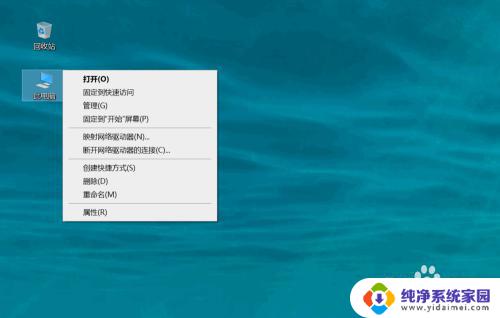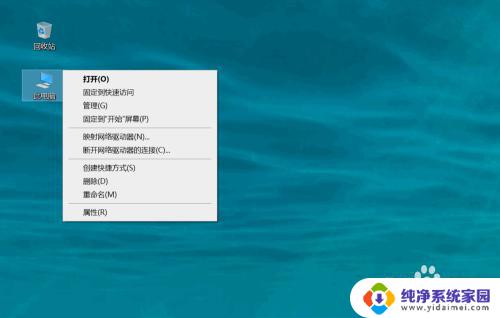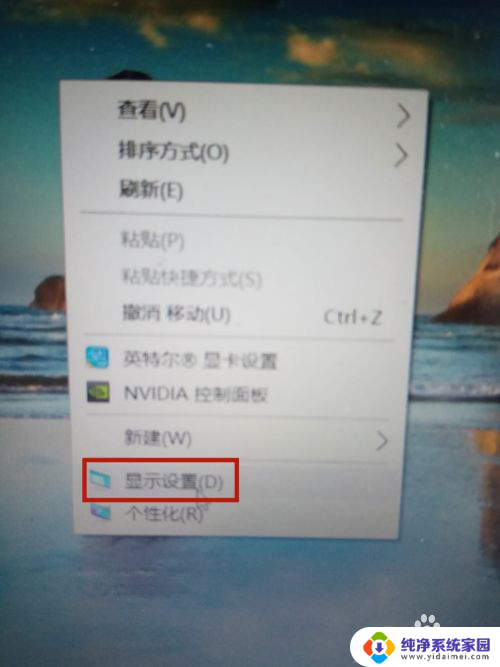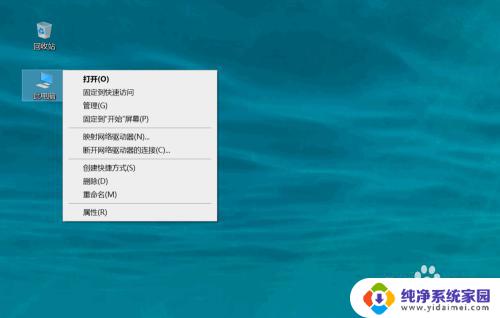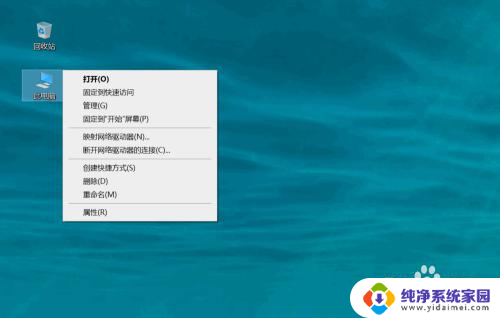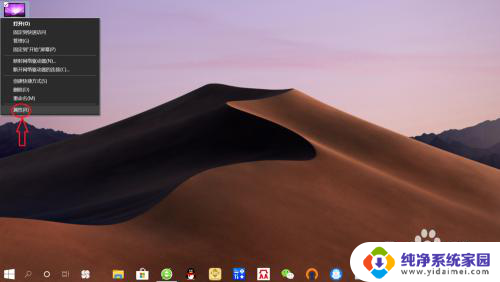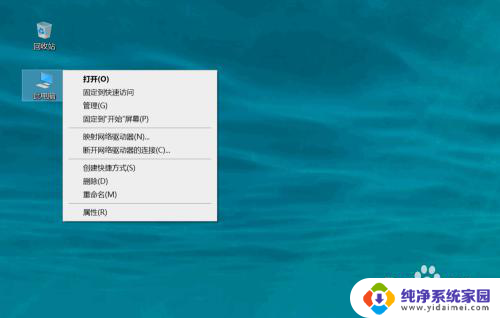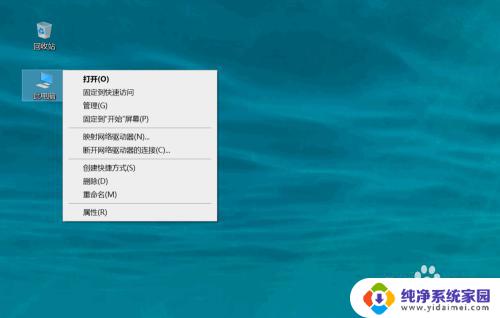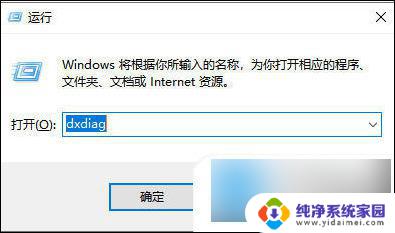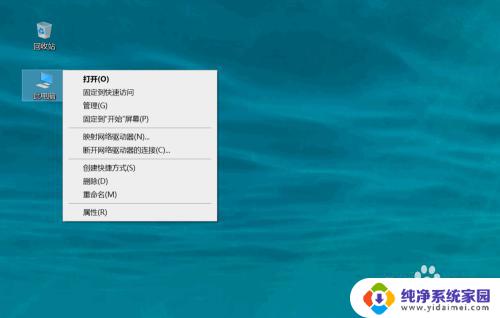电脑在哪儿看显卡配置 win10如何查看显卡配置信息
更新时间:2023-12-19 17:42:42作者:xiaoliu
电脑已经成为我们生活中不可或缺的一部分,无论是工作还是娱乐,我们都离不开电脑的帮助。而在使用电脑时,显卡配置信息往往是我们关注的重点之一。电脑中的显卡配置信息究竟在哪里呢?对于使用Windows 10系统的用户来说,我们可以通过简单的操作来查看显卡配置信息。下面就让我们一起来探索一下,Win10系统下如何查看显卡配置信息。
操作方法:
1.打开电脑,进入到系统桌面,选中此电脑图标点击鼠标右键。
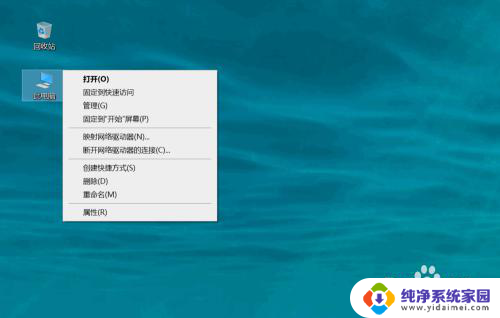
2.选择右键菜单中的管理选项,进入到计算机管理中。
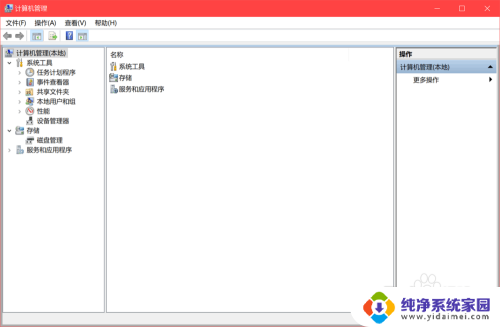
3.在窗口左侧菜单中选择系统工具,再点击下拉选项中的设备管理器。
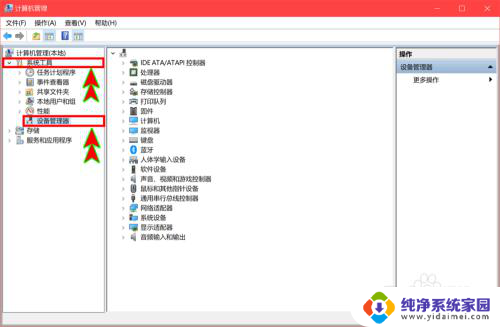
4.在右侧显示的设备中找到并点击显示适配器选项,打开下拉选项。
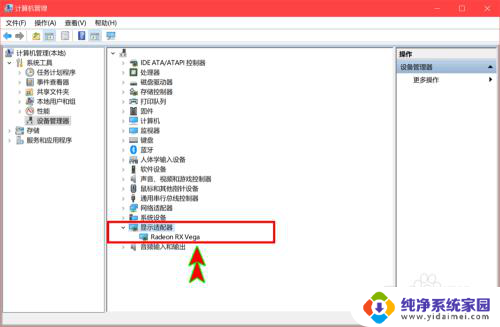
5.在下拉选项中就可以看到电脑显卡,选择显卡后点击鼠标右键。
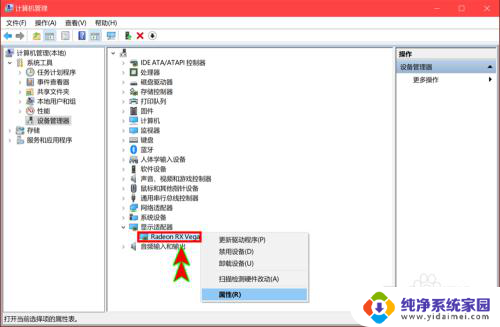
6.选择右键菜单中的属性选项,就可以查看到显卡的基本属性信息了。
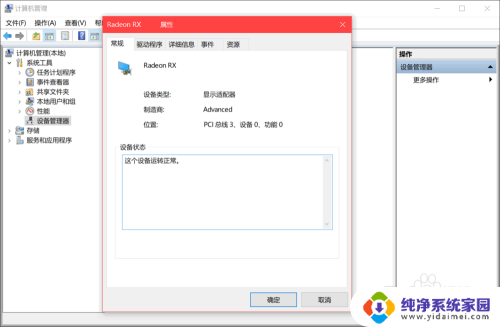
以上就是电脑在哪里查看显卡配置的全部内容,如果遇到这种情况,你可以按照以上操作进行解决,非常简单快速,一步到位。